4 populiariausi „iTunes“ klaidos 11503 taisymo būdai
Galite gauti pranešimą, kuriame sakoma: „Nepavyko įsigyti[Programos pavadinimas]. Įvyko nežinoma klaida (11503) “. Daugeliu atvejų ši nežinoma „iTunes“ klaida 11503 įvyksta po to, kai bandote atsisiųsti iš „iTunes“ parduotuvės įsigytą turinį, atnaujinate programas arba įdiegiate „iTunes 12.7.1“ naujinį. Paprastai ši problema išsispręs savaime, tačiau jei esate išimtis, galite išbandyti šiuos patarimus ir gudrybes, kaip ištaisyti „iTunes“ klaidą 11503.

1 būdas: pasirinkite Individuali programa, kurią norite atnaujinti
Kai kurie vartotojai gauna šią „iTunes“ klaidą 11503pabandykite atnaujinti visas programas vienu paspaudimu spustelėdami parinktį „Atnaujinti visas programas“. Tiesiog pakeiskite, kad pasirinktumėte atskiras programas po vieną, kad atnaujintumėte, tai gali būti naudinga norint pašalinti klaidą. Nors tai šiek tiek vargina, tačiau veikia.

2 būdas: ištaisykite „iTunes“ klaidą 11503 išvalę programų talpyklą
Gali būti, kad išvalysite programos talpyklą „iPhone“naudinga, jei šią „iTunes 11503“ klaidą reikia taisyti. Daugeliu atvejų talpyklos failai paprastai atideda atsisiuntimo procesą, nurodydami klaidos pranešimą nurodytu kodu. Kaip tai veikia, tiesiog tiksliai atlikite visus veiksmus, kad efektyviai atsikratytumėte savo problemos.
Pirmiausia eik į Nustatymai > Bendra > Sandėliavimas Ir „iCloud“ naudojimas.

Tada „iCloud“ saugykloje bakstelėkite Tvarkykite saugyklą. Po to pasirinkite ir bakstelėkite programą po „Dokumentai ir duomenys“ parinktis.
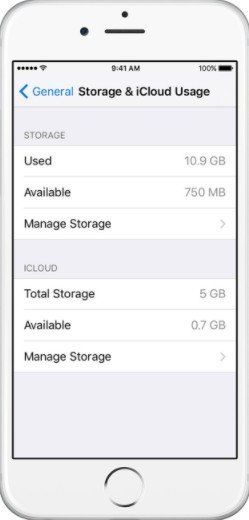
Kitas, kairėje pasirinkite nepageidaujamus elementus ir bakstelėkite Ištrinti. Tada spustelėkite Redaguoti parinktį ir pasirinkite „Ištrinti viską“, Kad pašalintumėte programos duomenis.
3 būdas: ištrinkite ir iš naujo įkelkite programas iš „iTunes“, naudodami „Mac“
„Mac“ vartotojams yra dar vienas būdas taisytinežinoma „iTunes 11503“ yra ištrinti ir iš naujo parsisiųsti pažeidžiančias programas iš jūsų programų bibliotekos. Tiesiog eikite į savo kompiuterio „iTunes App Library“, tada dešiniuoju pelės mygtuku spustelėkite tikslinę programą, pasirinkite Trinti iš bibliotekos, įsitikinę, kad norite pašalinti programą, tiesiog spustelėkite „Perkelti į šiukšliadėžę“. Ištrynę programą galėsite iš naujo jas atsisiųsti iš „iTunes“, po to problemų neturėtų būti daugiau.
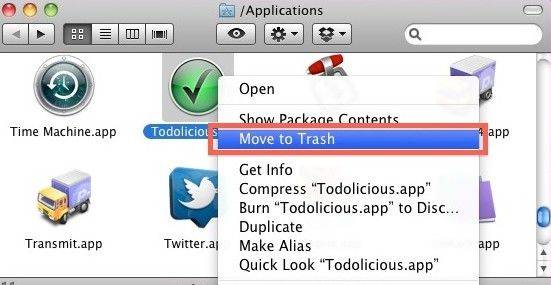
Be to, galite atsikratyti „iTunes“ bibliotekos programų ištrindami .ipa failus iš savo kompiuterio „iTunes“ aplanko, esančio: Vartotojai / Vartotojo vardas / Muzika / „iTunes“ / „iTunes Media“ / Mobiliosios programos.
4 būdas: išbandykite „Tenorshare TunesCare“, kad pašalintumėte „iTunes“ klaidą 11503
Kadangi šią klaidą sukelia „iTunes“ problemosServerį, turite iš esmės ištaisyti „iTunes“ klaidą 11503 naudodami trečiosios šalies programinę įrangą. Manau, kad jums reikia „Tenorshare TunesCare“. Tai yra galingas „iTunes“ taisymo įrankis, skirtas visiškai nemokamai ištaisyti visas „iTunes“ sinchronizavimo problemas ir visų tipų „iTunes“ klaidas. Dabar atlikite šiuos veiksmus, kad išspręstumėte problemą:
1 veiksmas: atsisiųskite „Tenorshare TunesCare“ ir spustelėkite „Fix All iTunes Issues“, kad taisytumėte savo iTunes kompiuteryje.
2 veiksmas: tada spustelėkite „Remontuoti iTunes“, kad atsisiųstumėte „iTunes“ įrenginius taisyti.

3 žingsnis: Baigę „Tenorshare TunesCare“ automatiškai pradės taisyti „iTunes“.
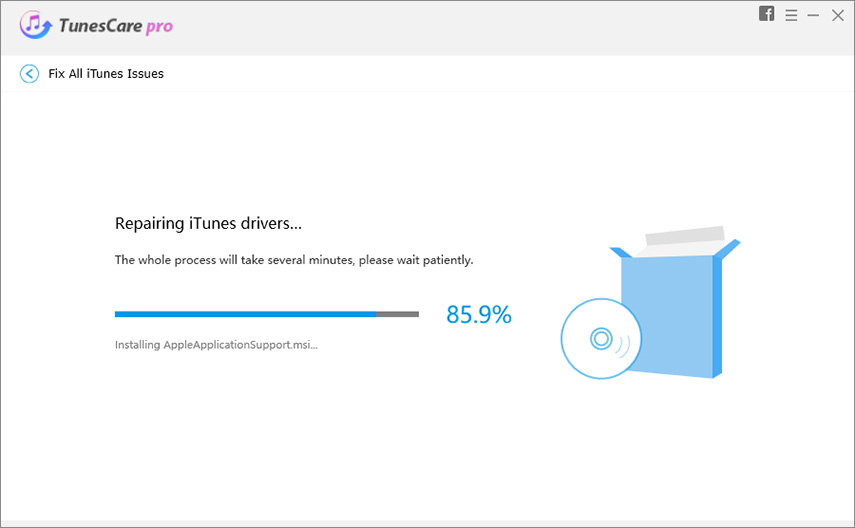
4 žingsnis: Pataisę „Tenorshare TunesCare“ paragins jus sėkmingai ištaisyti „iTunes“ ir jūsų „iTunes“ automatiškai paleis iš naujo.
Tikiuosi, kad aukščiau išvardytos keturios „iTunes“ klaidos 11503 pataisosgali būti naudinga greitai išspręsti nežinomą „iTunes“ 11503 klaidą, kad galėtumėte sėkmingai atnaujinti „iPhone“, „iPad“ ar „iPod“ programas naudodami „iTunes“. Jei turite kokių nors geresnių sprendimų, maloniai praneškite mums.









